Amazon Fire Tablet on tänapäeval üks enimkasutatavaid tahvelarvuteid. Variante on palju ja need on varustatud erineva sisemise salvestusmahuga, vahemikus 8 GB kuni 64 GB.
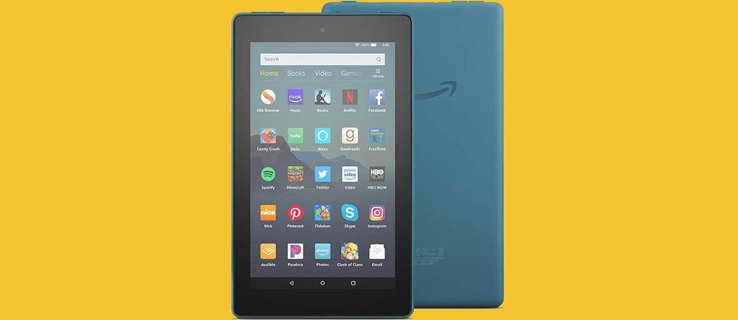
Kui valite väiksema salvestusruumiga seadme, võite selle üsna kiiresti täita. Sellisel juhul on teie parim valik alustada videote kustutamist, kuna need kipuvad olema suuremal küljel, eriti HD-vormingus. Aga kuidas sa seda täpselt teed?
Fire Tabletist videote kustutamise sammud
Kui te ei soovi Amazonist alla laaditud filmidest ja telesaadetest loobuda, on kõige parem alustada videote kustutamist oma seadme galeriist. Kui salvestasite Fire Tabletiga palju videoid, on see tõenäoliselt põhjus, miks teil on salvestusruumi vähe. Seega, kui olete otsustanud, millised videod soovite galeriist eemaldada, järgige neid samme.
- Minge jaotisse "Rakendused".
- Seejärel valige "Kohalik" ja seejärel "Galerii".
- Puudutage videot, mida soovite kustutada. Nupp "Kustuta" asub ekraani allservas. Kerige alla ja puudutage seda.
Korrake seda protsessi iga video puhul, mille soovite kustutada.
See on lihtne viis Fire Tabletis ruumi vabastamiseks. Kui te ei ole valmis mõne oma videoga lahku minema ja vajate täiendavat salvestusruumi, saate videod alati arvutisse üles laadida.
Fire Tableti saate ühendada arvutiga USB-kaabli abil ja luua kõigi videote jaoks kausta. Kui olete need turvaliselt varundanud, minge tagasi ja kustutage need tahvelarvutist.

Allalaaditud filmide ja telesaadete kustutamine
Kui olete oma Fire Tabletiga varustatud lõbusate filmide ja telesaadetega, võib see olla reisil või kodus mugavaks tundmiseks uskumatult praktiline. Kuid olenemata saadaolevast salvestusruumist lisanduvad gigabaidid ja võib-olla peate mõne pealkirja eemaldama, et järgmistele pealkirjadele ruumi teha. Siin on, kuidas seda teha.
- Puudutage oma Fire Tableti avalehel valikut "Video".
- Nüüd puudutage "Teek" (paremas ülanurgas).
- Puudutage valikut "Seade" ja seejärel vajutage ja hoidke all videot, mida soovite kustutada.
- Kui see on telesaade, näete episoodide loendit. Valige jagu, mille soovite eemaldada.
- Puudutage valikut "Kustuta allalaadimine".
See kõik puudutab teie Amazon Fire Tableti videoid. Kuid mitte alati pole salvestusprobleemides süüdi videod. Kui teil on endiselt raskusi ebapiisava salvestusruumiga isegi pärast seda, kui olete oma tahvelarvutist videod kustutanud, võib-olla soovite vaadata muid lahendusi.
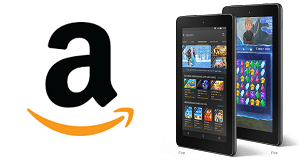
Rakenduste ja mängude kustutamine
Kui teie ekraanile ilmub endiselt teade „Kriitiliselt vähe salvestusruumi”, on tõenäoliselt hea mõte olukorda kohe kontrollida. Veateates saate puudutada "Halda salvestusruumi" ja hinnata olukorda. Näete oma tahvelarvutis olevate üksuste loendit ja seda, kui palju ruumi igaüks neist võtab.
Mõnikord tarbivad rakendused ja mängud suurema osa salvestusruumist. Kui tuvastate suurimad ja need, mida te ei kasuta, on aeg need kustutada. Vajutage ja hoidke rakendust, mille olete otsustanud kustutada, ja seejärel valige "Desinstalli".
Võite minna ükshaaval või hulgi kustutada. Mitme rakenduse korraga kustutamiseks avage Seaded> Salvestusruum> Rakendused ja mängud. Nüüd sirvige loendit ja valige kõigi eemaldatavate üksuste kõrval "Desinstalli". Samuti võite proovida rakendusi ja mänge sisemälu ja SD-kaardi vahel ümber korraldada, et vältida liiga paljude rakenduste eemaldamist.
1. Puudutage valikut Arhiiv
Kui te ei saa ostetud rakendusi või mänge kustutada, on lahendus olemas. Amazon võimaldab teil ostetud üksused arhiveerida funktsiooni 1-Tap Archive kaudu. Teie Fire Tablet laadib need pilve üles ja eemaldab need samal ajal salvestusruumist. Kui olete valmis rakendust või mängu uuesti kasutama, saate selle oma Fire Tabletisse tagasi laadida ja see ei maksa teile midagi.
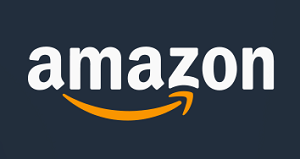
Ärge kartke kustutamisnuppu
Mobiilseadmetesse on nii lihtne asju koguda, eriti kui alustate vähese salvestusruumiga. Tagakülg on see, et saate varundada ja arhiivida iga video, filmi, rakenduse ja mängu. Sa ei pea midagi kaotama.
Kas teil on olnud probleeme Fire Tabletist videote kustutamisega? Andke meile teada allpool olevas kommentaaride jaotises.